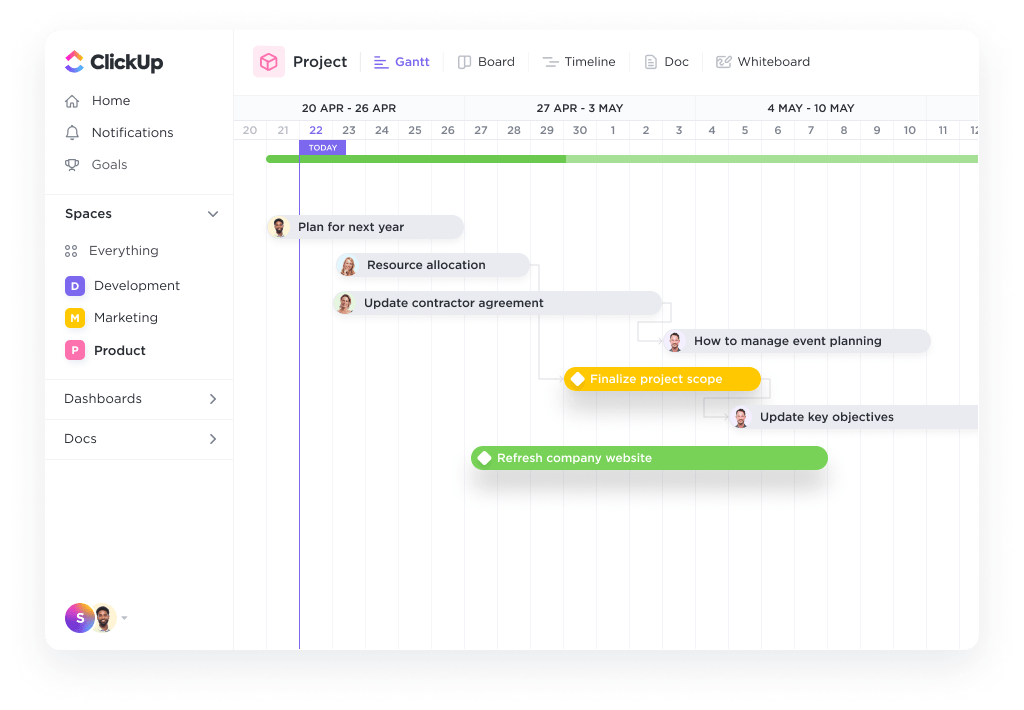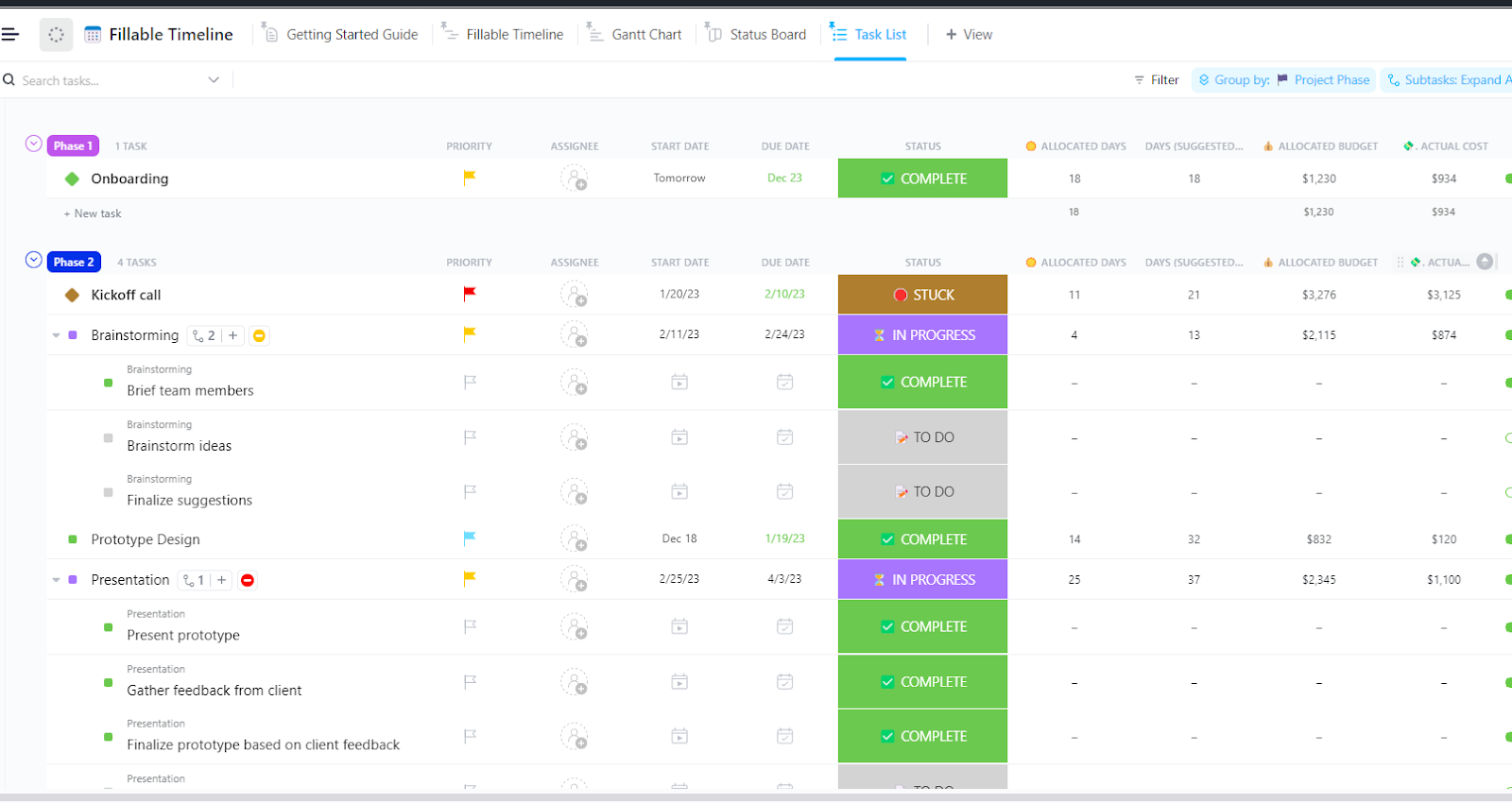İster bir ürün lansmanı yapın ister bir etkinliği yönetin, net bir proje zaman çizelgesi sayesinde herkes aynı sayfada ve sorumluluklarını yerine getirir.
Çoğumuz için Excel, proje verilerini yönetmek için vazgeçilmez bir araçtır. Birkaç küçük değişiklikle, Excel'i dönüm noktalarından bağımlılıklara ve takım sorumluluklarına kadar her ayrıntıyı izleyen, tam işlevsel bir proje zaman çizelgesine dönüştürebilirsiniz.
Zaman çizelgenizi oluşturmaya başlamadan önce, çoğu kişinin proje takvimlerinde yaptığı yaygın hatalardan kaçınmayı unutmayın!
Bu blog yazısı, Excel'de zaman çizelgesi oluşturma konusunda ayrıntılı bir kılavuz sunarak, farklı karmaşıklık düzeylerine sahip çeşitli yaklaşımları vurgulamaktadır. Ardından, bu sürecin doğasında bulunan bazı zorlukları ve bunları hafifletmek için alternatif araç seçeneklerini (ClickUp gibi) inceleyeceğiz.
⏰ 60 saniyelik özet
"Microsoft Excel'de Proje Zaman Çizelgesi Oluşturma" blog gönderisinin 60 saniyelik özeti aşağıda yer almaktadır:
- Excel, Gantt grafikleri, SmartArt veya yerleşik şablonları kullanarak dönüm noktalarını, bağımlılıkları ve sorumlulukları izlemek için bir proje zaman çizelgesi aracına dönüştürülebilir
- Görevleri, başlangıç ve bitiş tarihlerini ve süreleri listeleyerek bir Gantt grafiği oluşturun, ardından Excel'in grafik özelliklerini kullanarak zaman çizelgesini görselleştirin
- Ayrıntılı proje görünümleri için daha az uygun olsa da, hızlı ve çekici zaman çizelgeleri oluşturmak için SmartArt'ı kullanın
- Önceden biçimlendirilmiş şablonlar, gelişmiş beceriler gerektirmeden zaman çizelgeleri oluşturmanın basit bir yolunu sunar, ancak özelleştirme ve belirli özellikler eksik olabilir
- Excel'deki manuel güncellemeler, sınırlı işbirliği, bağımlılık haritalaması olmaması ve otomasyon eksikliği, proje yönetimini engelleyebilir
- Daha akıllı bir alternatif olarak ClickUp, gerçek zamanlı işbirliği, otomatik güncellemeler ve Gantt Grafik Görünümü, Zaman Çizelgesi Görünümü ve özelleştirilebilir şablonlar gibi gelişmiş özellikler sunarak proje zaman çizelgesi yönetimini geliştirir
- Excel çok yönlü bir program olsa da, ClickUp proje zaman çizelgelerini kolaylaştırmak için sezgisel araçlar sunarak görevleri ve son teslim tarihlerini yönetmeyi kolaylaştırır
Microsoft Excel'de Proje Zaman Çizelgesi Oluşturma
⭐ Öne çıkan şablon
Hesap tablosundan daha kolay yönetilebilen bir zaman çizelgesi mi istiyorsunuz? ClickUp'ın Doldurulabilir Zaman Çizelgesi Şablonu tam size göre.
Proje kapsamını, dönüm noktalarını, teslim edilecekleri, bağımlılıkları vb. tanımlayan bir proje zaman çizelgesi oluşturmak için çeşitli araçlar ve yöntemler kullanabilirsiniz.
Microsoft Excel'de zaman çizelgesi oluşturmanın üç etkili yolu:
Seçenek 1: Gantt grafiği stili kullanma
Gantt grafiği, görevlerin başlangıç tarihlerini, bitiş tarihlerini ve sürelerini gösteren bir proje zaman çizelgesini gösterir.
Excel dosyasında Gantt grafiği oluşturmak için adım adım talimatlar:
- Görevlerinizi, başlangıç ve bitiş tarihlerini ve süreleri ayrı sütunlarda listeleyin

- Excel şeridinden "Ekle" sekmesini seçin ve "Çubuk Grafik"i tıklayın. Ardından, çalışma sayfanıza beyaz bir boş grafik alanı ekleyecek olan "Yığılmış Çubuk"u seçin

- Beyaz grafik alanını sağ tıklayın ve "Veri Kaynağını Seç" seçeneğine tıklayarak "Veri Kaynağını Seç" penceresini açın

- Excel'in "Seri Düzenle" penceresini açmak için "Ekle"yi tıklayın

- Ardından, görev verilerinizi girin. Veri serisine bir ad verin. "Seri adı" altındaki boş alana tıklayın, ardından tablonuzdaki "Başlangıç Tarihi" sütun başlığını seçin

- "Seri Düzenle" penceresinde, "Seri değerleri"ne gidin. Ardından, görevlerin başlangıç tarihlerini girmek için yukarı ok simgesine tıklayın

- Görev tablonuzda ilk başlangıç tarihini seçin, son başlangıç tarihine kadar aşağı sürükleyin ve yalnızca başlangıç tarihlerinin vurgulanmış olduğundan emin olun

- Tamamlandığında, ok simgesine tıklayarak "Serileri Düzenle" penceresine geri dönün. Tamam'ı tıklayın

Gantt grafiği şöyle görünmelidir:

- Gantt grafiğinize süre verilerini eklemek için, "Veri Kaynağını Seç" penceresinde tekrar "Ekle"yi tıklayın
- "Seri Düzenle" penceresinde, "Seri Adı" altındaki boş alana tıklayın ve tablodan "Süre" sütun başlığını seçin
- Ardından, "Seri değerleri"ne gidin ve yukarı ok simgesine tıklayın. Sonra, ilk süreye tıklayarak süre verilerini seçin, ardından tüm süreleri vurgulamak için aşağı doğru sürükleyin

- Önceki pencereye dönmek için ok simgesine tıklayın. "Veri Kaynağını Seç" penceresine dönmek için Tamam'ı seçin, ardından tekrar Tamam'ı tıklayın

Gantt grafiğiniz şuna benzer olmalıdır:

- Ardından, görev adlarını grafiğinize ekleyin. Mavi çubuklardan herhangi birine sağ tıklayın ve "Veri Seç" seçeneğini belirleyerek "Veri Kaynağı Seç" penceresini açın. Ardından, "Yatay (Kategori) Eksen Etiketleri" altında "Düzenle" seçeneğini tıklayarak "Eksen Etiketi" penceresini açın

- Yine, yukarı ok simgesine tıklayın ve tüm görev adlarını seçin. Tamamlandığında, çıkmak için ok simgesine tıklayın

- Tamam'ı ve ardından tekrar Tamam'ı tıklayarak 'Veri Kaynağını Seç' penceresinden çıkın
Gantt grafiğiniz şöyle görünmelidir:

Daha fazla bilgi: Gantt grafiği nasıl oluşturulur?
Seçenek 2: SmartArt aracını kullanma
Microsoft Excel'in SmartArt aracı, temel dönüm noktalarını izlemek için hızlı bir şekilde çekici proje zaman çizelgeleri oluşturur. Uyarı: Alt görevleri veya ayrıntılı proje görünümlerini düzenlemek için uygun değildir.
SmartArt proje zaman çizelgesi oluşturmak için şunları yapın:
- Ekle > SmartArt'a gidin

- "SmartArt Grafiği Seç" galerisinde "Süreç"i seçin, "Temel Zaman Çizelgesi" gibi bir zaman çizelgesi stili seçin ve Tamam'ı tıklayın

- Metin Bölmesini düzenleyerek proje zaman çizelgelerinizi ekleyin ve Enter tuşuna basarak istediğiniz kadar alan ekleyin

- Metninizi ekledikten sonra, Excel SmartArt zaman çizelgesi düzenini değiştirmenize olanak tanır. Ayrıca, "SmartArt Tasarımı" sekmesinden renk şemalarını özelleştirebilirsiniz

Excel'de, belirli bir dönemdeki verilerdeki değişiklikleri görsel olarak göstermek için temel dağılım grafiği veya grafik ekleyebilirsiniz.
Seçenek 3: Yerleşik Excel proje zaman çizelgesi şablonunu kullanma
Gelişmiş Excel becerilerine sahip olmayanlar için, Gantt grafikleri veya SmartArt kullanarak proje zaman çizelgeleri oluşturmak karmaşık ve zaman alıcı olabilir.
Proje zaman çizelgesi şablonları bu konuda yardımcı olur.
Excel'in yerleşik proje zaman çizelgesi şablonları, önceden biçimlendirilmiş bir yapı sunarak tasarım veya düzen hakkında endişelenmenize gerek kalmadan verileri girebilmenizi sağlar. Dönüm noktası verilerini ve son tarihleri minimum çabayla net bir şekilde görselleştirir ve proje ihtiyaçlarınıza göre kolayca özelleştirilebilir.
Başlamak için:
- Excel'i açın ve "Yeni" öğesini tıklayın. Veya Dosya > Yeni öğesine gidin. Ardından, arama çubuğuna "zaman çizelgesi" veya "proje zaman çizelgesi" yazın

- Uygun bir şablon seçin ve "Oluştur"u tıklayarak indirin

- Metni, rengi, yapıyı ve daha fazlasını düzenleyerek şablonu proje ihtiyaçlarınıza göre özelleştirin
Doğru Excel zaman çizelgesi şablonunu seçmek size zaman kazandırabilir, ancak özelleştirmeyi sınırlayabilir, benzersiz proje ihtiyaçlarını karşılayamayabilir ve sektörünüz için gerekli belirli özelliklerden yoksun olabilir.
Daha fazla bilgi: Verimli Proje Zaman Yönetimi için 5 Adım
Excel'de Zaman Çizelgesi Grafikleri Oluşturmanın Sınırlamaları
Microsoft Excel, zaman çizelgesi grafiği oluşturmak için etkili bir proje yönetimi aracı olmakla birlikte, bazı sınırlamaları vardır:
- Manuel güncellemeler: Projeniz geliştikçe, Excel zaman çizelgelerinde tarihlerdeki veya görev ilerlemesindeki değişiklikleri yansıtmak için manuel ayarlamalar gerekir. Bu, süreci zaman alıcı ve hatalara açık hale getirir
- Sınırlı işbirliği: Excel, gerçek zamanlı işbirliği için optimize edilmemiştir. Birden fazla takım üyesi tarafından yapılan düzenlemeler aynı anda senkronize edilemeyebilir, bu da işbirliğini yavaşlatır
- Bağımlılık haritalama yok: Excel proje zaman çizelgeleri, görev bağımlılıklarına göre tarihleri otomatik olarak ayarlamaz. Bu nedenle, bir görev gecikirse, ilgili tüm görevleri manuel olarak güncellemeniz gerekir
- Görsel özelleştirme eksikliği: Excel temel biçimlendirme seçenekleri sunsa da, diğer özel proje zaman çizelgesi yazılımlarında bulunan gelişmiş özelleştirme ve görselleştirme seçeneklerinden yoksundur
- Sınırlı otomasyon: Excel'de hatırlatıcılar veya uyarılar için otomasyon özellikleri yoktur. Bu, manuel izleme olmadan son tarihlerin veya önemli dönüm noktalarının kaçırılma riskini artırır
Bu dezavantajlar, iletişim sorunlarına, verimsizliğe ve çaba kaybına yol açabilir.
Uçtan uca proje yönetimi iş akışlarını geliştirmeye yardımcı olan en iyi Excel alternatiflerinden birine göz atalım.
ClickUp ile Proje Zaman Çizelgeleri Oluşturun
Gerçek zamanlı işbirliği ve otomatik güncellemelerle proje zaman çizelgeleri oluşturmak, takımınızı uyumlu tutmak ve projeleri yolunda ilerletmek söz konusu olduğunda, ClickUp sizin çözümünüz olabilir.
ClickUp, takımınızın proje planlarını verimli bir şekilde görselleştirmesine, yönetmesine ve yürütmesine yardımcı olacak birçok araç ve özelliğe sahip bir proje yönetimi platformudur.
Son teslim tarihleri değiştiğinde veya görevler geciktiğinde programları otomatik olarak ayarlar ve zaman çizelgesini gerçek zamanlı olarak günceller. Ayrıca, ClickUp'ın ilerleme izleme özellikleri, takımların potansiyel zaman çizelgesi sorunlarını erken tespit etmesine yardımcı olur.
ClickUp, proje zaman çizelgelerini zahmetsizce oluşturmanıza nasıl yardımcı olur?
1. ClickUp Gantt Grafik Görünümü
ClickUp Gantt Grafik Görünümü, görevler ve alt görevler dahil tüm proje öğelerini tek bir yerde görselleştirir. Gerçek zamanlı ilerleme izleme özelliği, görevleri izlemenizi, dönüm noktalarını kutlamanızı ve son teslim tarihlerini karşılamanızı sağlar.
Kritik Yol özelliği, projenizin son teslim tarihini etkileyen önemli görevleri vurgularken, Slack Time, genel zaman çizelgesini etkilemeden görevler için ne kadar esneklik olduğunu gösterir. Bu, etkili önceliklendirme ve odaklanmış kaynak tahsisi sağlayarak aksaklıkları önler.
ClickUp Gantt Zaman Çizelgesi Şablonu, zaman çizelgelerini görselleştirmek için yapılandırılmış bir çerçeve sağlayarak proje yönetimini daha da geliştirir. Görevlerin ilerlemesini net bir şekilde gösterir, takımların iş akışlarını bir bakışta anlamasına ve olası darboğazları belirlemesine yardımcı olur.
Aşağıdaki görünümlerle birlikte gelir:
- Aylık Görünüm, zaman çizelgenizin aylık görünümünü sunar
- Uzun vadeli hedefleri planlamak için Yıllık Görünüm
- Kısa vadeli ve acil görevleri takip etmek için Haftalık Görünüm
- Zaman çizelgenizin genel görünümünü vurgulayan Özet görünümü
Şablon, işbirliğini de destekler ve takım üyelerinin zaman çizelgesinde yorum eklemesine, durumları güncellemesine ve geri bildirim paylaşmasına olanak tanır.
💡Profesyonel İpucu: Proje yönetimi için bu 20 Gantt Grafiği Örneğini inceleyin proje zaman çizelgesi çerçeveniz için doğru içgörüler sağlayacaktır.
2. ClickUp Zaman Çizelgesi Görünümü
ClickUp Zaman Çizelgesi Görünümü, ClickUp'ın daha kapsamlı proje yönetimi özelliklerinin bir parçasıdır. Tek tek günleri görmek için yakınlaştırma veya haftaları ve ayları daha geniş bir görünümde görmek için uzaklaştırma yapabilirsiniz. Bu esneklik, görevleri ve geçmiş etkinlikleri baştan sona izlemenize yardımcı olur.

Öne çıkan özelliklerden biri, görevleri atanan kişiye göre gruplama yeteneğidir. Bu, her takım üyesinin kaç görevi olduğunu bir bakışta görmenizi sağlayarak iş yükünün dağıtımını ve çakışan sorumlulukları belirlemenize yardımcı olur.
Projenizin gereksinimlerine göre özelleştirilmiş bir görünüm elde etmek için öncelik, etiket veya özel alanlara göre gruplama da yapabilirsiniz. Ayrıca, görevlerin arka plan renklerini değiştirin, bildirimleri ayarlayın ve zaman çizelgenizde görüntülenecek ayrıntıları seçin.
ClickUp'ın Zaman Çizelgesi Görünümü hakkında daha fazla bilgi edinmek için video eğitimimizi izleyin.
Daha fazla bilgi: Gantt Grafiği ve Zaman Çizelgesi: Nedir ve Nasıl Kullanılır?
3. ClickUp Proje Zaman Çizelgesi Şablonları
ClickUp, planlamaya hızlı bir şekilde başlamanıza ve kurulum için harcadığınız zamanı azaltmanıza olanak tanıyan çok sayıda proje zaman çizelgesi şablonu sunar. Bunları, belirli proje gereksinimlerinize uyacak şekilde özelleştirebilir, gerektiğinde görevler, dönüm noktaları ve son tarihler ekleyebilir veya değiştirebilirsiniz.
Ayrıca, şablonları takımınızla paylaşarak gerçek zamanlı güncellemeler, yorumlar ve geri bildirimler alın, herkesin aynı sayfada ve bilgili olmasını sağlayın.
Örneğin, ClickUp Doldurulabilir Zaman Çizelgesi Şablonu, projeler, etkinlikler, dersler ve daha fazlasını planlamak için mükemmel boş ancak yapılandırılmış bir zaman çizelgesi tuvali sağlar. Proje ilerlemesini bir bakışta izlemenizi ve zaman çizelgesini ekip arkadaşlarınızla paylaşarak herkesin aynı sayfada olmasını sağlar.
💡Profesyonel İpucu: ClickUp Proje Zaman Çizelgesi Beyaz Tahta Şablonunu kullanarak, görevler, süreler, bağımlılıklar ve daha fazlası gibi kolayca özelleştirilebilen ayrıntılarla tüm proje zaman çizelgesini kullanışlı bir beyaz tahtada görselleştirebilirsiniz.
4. ClickUp Beyaz Tahtalar
ClickUp Beyaz Tahtalar, şekiller, çizgiler ve metin gibi görsel öğeleri kullanarak proje aşamalarını, dönüm noktalarını ve son teslim tarihlerini haritalamanızı sağlar. Bu, projenizin zaman çizelgesinin net ve geniş bir görünümünü sunar.
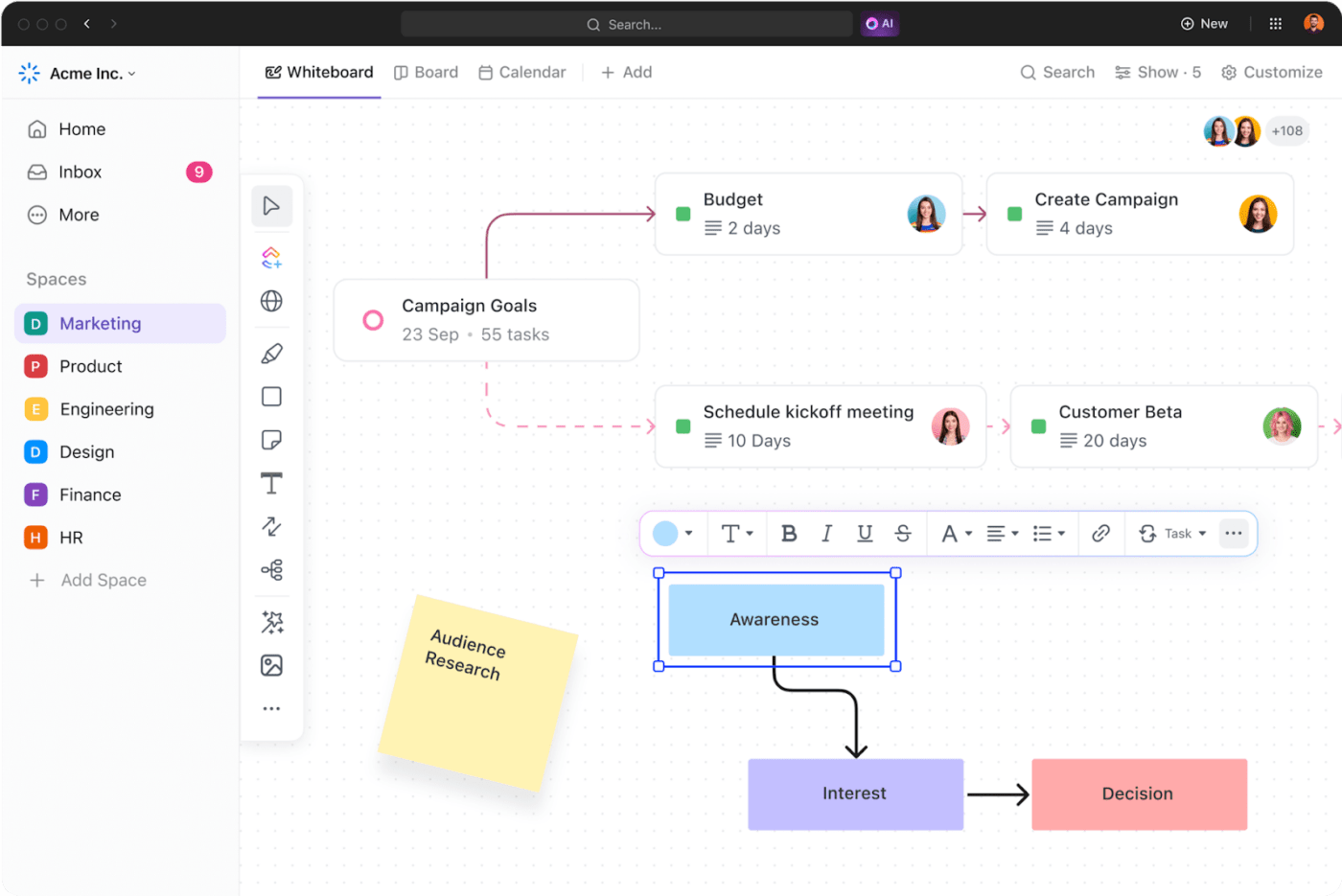
Dahası, işbirliğine açık bir araç olduğundan, birden fazla takım üyesi zaman çizelgesine gerçek zamanlı olarak katkıda bulunabilir, notlar ekleyebilir veya değişiklikler yapabilir.
Ayrıca resimler, web bağlantıları ve hatta izlenebilir görevleri doğrudan beyaz tahtaya ekleyebilirsiniz. Örneğin, bir ürün yol haritası resmi ekleyebilir, bir proje özetine bağlantı verebilir veya bir dönüm noktasının ilerlemesini izlemek için bir görev ekleyebilirsiniz.
Bu, daha zengin içerikli bir zaman çizelgesi oluşturmanıza yardımcı olur ve takımlara araçlar arasında geçiş yapmadan tek bir görünümde ihtiyaç duydukları her şeyi sunar.
Daha fazla bilgi: Ürün Yol Haritası: Örnekler ve Nasıl Oluşturulur
5. ClickUp Kanban Panoları
ClickUp'ın Kanban Panosu, özelleştirilebilir sütunlar gibi özelliklerle proje zaman çizelgelerini basitleştirir ve Kapsam Belirleme, İlerleme Aşamasında veya İnceleme Bekliyor gibi proje aşamalarını ayrıntılı olarak gösterir.
Görev yüklerini kontrol etmek için WIP sınırları da ayarlayabilirsiniz. Alt gruplar (veya yüzme şeritleri) görevleri takımlara veya önceliklere göre kategorize ederek iş akışlarını daha iyi görselleştirmenize yardımcı olur.

Ek olarak, gerçek zamanlı işbirliği için Kanban panosunda görevler atayın, yorum yapın ve dosya ekleyin. Böylece takım üyeleri proje ilerlemesi hakkında bilgilendirilir.
En iyi kısmı ne mi? ClickUp'ın Kanban Panosu, değişen proje ihtiyaçlarına uyum sağlayarak yeni zorlukları ve öncelikleri karşılamak için görevleri hızlı bir şekilde ayarlamanıza veya yeniden düzenlemenize olanak tanır.
Daha fazla bilgi: 5 adımda proje planı oluşturma (örnekler ve şablonlar dahil )
6. ClickUp Tablo Görünümü
ClickUp Tablo Görünümü ile tüm proje görevlerini tek bir sezgisel arayüzde kolayca düzenleyebilirsiniz. Anahtar tarihleri ve görev ilerlemelerini izlemek için Özel Alanlar oluşturun, zaman çizelgenizin net ve yönetimi kolay olmasını sağlayın.

Ayrıca, "İçerik Yaz" görevinden önce "Araştırma Tamamla" görevinin yapılması gerektiği gibi görev bağımlılıklarını da açıkça gösterir. ClickUp'ın Tablo Görünümü ile görevleri toplu olarak düzenlemek çok kolaydır—zaman çizelgeniz değişirse, hepsini aynı anda ayarlayarak işlerinizi yolunda tutabilirsiniz.
ClickUp, bir Proje Yöneticisi olarak işlerimin üstesinden gelmeme yardımcı oldu. Projeleri ve çeşitli görevleri doğru bir şekilde izleyip aralarında geçiş yapmamı ve kararlar, riskler ve zaman çizelgeleri gibi bilgileri tek bir yerde doğru bir şekilde kaydetmemi sağladı.
ClickUp, bir Proje Yöneticisi olarak işlerimin üstesinden gelmeme yardımcı oldu. Projeleri ve çeşitli görevleri doğru bir şekilde izleyip aralarında geçiş yapmamı ve kararlar, riskler ve zaman çizelgeleri gibi bilgileri tek bir yerde doğru bir şekilde kaydetmemi sağladı.
7. AI ile Projeleri Planlayın
ClickUp Brain, ClickUp'ın yerleşik AI asistanının birçok avantajından yararlanarak proje zaman çizelgenizi bir üst seviyeye taşıyın.

Yukarıdaki şablonları ve özellikleri nasıl kullanacağınızı öğrenmek veya proje zaman çizelgenizi paydaşlarınıza en iyi şekilde nasıl ileteceğinizi öğrenmek istiyorsanız, komutu ekleyin ve ClickUp Brain'in yükünüzü hafifletmesine izin verin.

ClickUp ile Proje Zaman Çizelgelerini Zahmetsizce İzleyin
Microsoft Excel, zaman çizelgeleri oluşturmak için çok yönlülük sunsa da önemli sınırlamaları vardır: manuel güncellemeler emek yoğun olabilir, işbirliği genellikle zahmetlidir ve görev bağımlılıklarını yönetmek sürekli gözetim gerektirir.
ClickUp, proje zaman çizelgesi yönetimini kolaylaştıran sezgisel özellikler sunarak bu zorlukların üstesinden gelir.
Gantt Grafiği ve Zaman Çizelgesi Görünümü gibi özellikleri kullanarak görevleri otomatik olarak ayarlayın, kritik yolların ve son tarihlerin anında görünür olmasını sağlayın ve tek tek günleri yakınlaştırın veya daha geniş bir perspektif için uzaklaştırın. 🔍
Proje zaman çizelgelerini basitleştirmeye hazır mısınız? Bugün ClickUp'a kaydolun.